Αν θέλεις λήψη ήχου από το Facebook Messenger, τα καλά νέα είναι ότι είναι δυνατό! Μπορείτε να λάβετε τον ήχο από το Messenger σας με πολλούς τρόπους. Διαβάστε αυτόν τον οδηγό αν θέλετε να μάθετε τις πιο αξιόπιστες οδηγίες για να επιτύχετε τον κύριο στόχο σας. Είμαστε εδώ για να σας διδάξουμε πώς να λαμβάνετε τα φωνητικά μηνύματα από το Messenger σας χωρίς να αντιμετωπίζετε δυσκολίες. Χωρίς άλλη καθυστέρηση, διαβάστε αυτό το σεμινάριο και λάβετε περισσότερες πληροφορίες σχετικά με τη συζήτηση.
Μέρος 1. Είναι δυνατή η απευθείας λήψη ήχου από το Facebook Messenger
Αν σκοπεύετε να κατεβάσετε ήχο ή φωνητικά μηνύματα απευθείας από το Facebook Messenger, με λύπη μου το λέω, αλλά είναι αδύνατο. Δεν θα συναντήσετε καμία επιλογή λήψης όταν χρησιμοποιείτε την εφαρμογή. Με αυτόν τον τρόπο, δεν μπορείτε να κατεβάσετε κανένα ηχητικό περιεχόμενο, κάτι που μπορεί να σας δυσαρεστήσει. Όταν χρησιμοποιείτε την πλατφόρμα Facebook Messenger, το μόνο που μπορείτε να κάνετε σχετικά με τον ήχο είναι να απαντήσετε, να τον προωθήσετε, να τον αντιδράσετε και να τον καρφιτσώσετε.
Με αυτό, έχουμε τις καλύτερες λύσεις για εσάς αν θέλετε να κατεβάσετε τα φωνητικά μηνύματα από το Messenger σας. Διαβάστε τις επόμενες ενότητες αυτής της ανάρτησης για να μάθετε σχετικά με τις αποτελεσματικές μεθόδους λήψης ήχου από το Messenger.
Μέρος 2. Πώς να κατεβάσετε ήχο από το Messenger χρησιμοποιώντας το Inspect
Ένας από τους πιο αποτελεσματικούς τρόπους για να κατεβάσετε ήχο από το Messenger είναι να χρησιμοποιήσετε το Ελέγχω επιλογή ή το Εργαλεία προγραμματιστών Google ChromeΜε αυτό το εργαλείο, δεν χρειάζεται να έχετε πρόσβαση και να εγκαταστήσετε κανένα λογισμικό τρίτων στη συσκευή σας. Επιπλέον, η λήψη του ήχου είναι απλή, καθιστώντας το ιδανικό εργαλείο για όλους τους χρήστες. Επιπλέον, το εργαλείο διασφαλίζει ότι σας παρέχει την ίδια ποιότητα μετά την απόκτηση του αρχείου ήχου. Το μόνο μειονέκτημα εδώ είναι ότι πρέπει να έχετε επαρκείς γνώσεις σχετικά με τα στοιχεία της ιστοσελίδας για να ολοκληρώσετε με επιτυχία την εργασία. Το καλύτερο είναι ότι μπορείτε επίσης κατεβάστε βίντεο στο Facebook χρησιμοποιώντας αυτό το εργαλείο, καθιστώντας το πιο ισχυρό. Αν θέλετε να χρησιμοποιήσετε αυτό το εργαλείο για να λάβετε φωνητικό μήνυμα ή ήχο από το Messenger σας, μπορείτε να ελέγξετε και να ακολουθήσετε τα απλά βήματα παρακάτω.
Βήμα 1Ανοίξτε το πρόγραμμα περιήγησής σας και το Facebook λογαριασμό. Στη συνέχεια, ανοίξτε το μήνυμα με τον ήχο που θέλετε να κατεβάσετε. Μόλις το κάνετε αυτό, κάντε δεξί κλικ στην ιστοσελίδα και πατήστε την επιλογή Επιθεώρηση.
Βήμα 2Προχωρήστε στο Δίκτυο > Μεσο ΜΑΖΙΚΗΣ ΕΝΗΜΕΡΩΣΗΣ ενότητα. Στη συνέχεια, αναπαράγετε τον ήχο από το Facebook Messenger για να δείτε το αρχείο πολυμέσων.
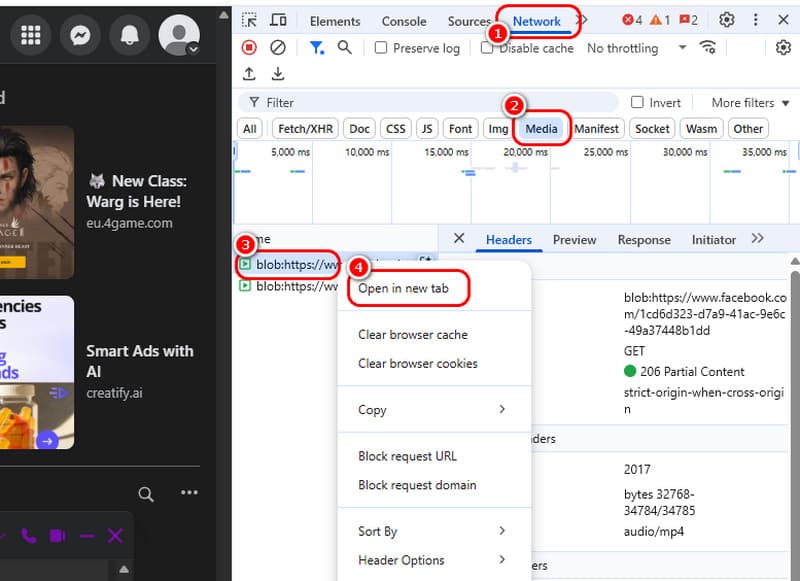
Στη συνέχεια, κάντε δεξί κλικ στο αρχείο πολυμέσων και επιλέξτε το Άνοιγμα σε Νέα καρτέλα επιλογή.
Βήμα 3Κάντε κλικ στο τρεις τελείες επιλογή για την τελική διαδικασία και πατήστε το Κατεβάστε κουμπί.
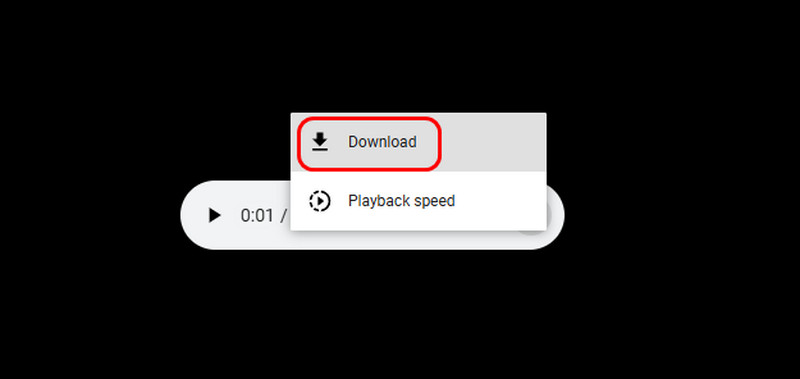
Μέρος 3. Πώς να κατεβάσετε ήχο από το Messenger μέσω της επέκτασης Chrome
Ένας άλλος τρόπος για να αποκτήσετε ένα αρχείο ήχου από το Messenger σας είναι να χρησιμοποιήσετε μια εξαιρετική επέκταση όπως Λήψη ηχητικού μηνύματοςΜε αυτήν την επέκταση, μπορείτε να κατεβάσετε αποτελεσματικά οποιοδήποτε αρχείο ήχου από το Messenger σας. Μας αρέσει που διαθέτει γρήγορη και ομαλή διαδικασία λήψης, γεγονός που την καθιστά βολική για τους χρήστες. Επιπλέον, μπορεί επίσης να υποστηρίξει μια λειτουργία μαζικής λήψης. Αυτή η λειτουργία σάς επιτρέπει να κατεβάζετε ογκώδη αρχεία ήχου, εξοικονομώντας σας περισσότερο χρόνο. Για να μάθετε πώς να κατεβάζετε ήχο από το Facebook Messenger, ακολουθήστε τις παρακάτω οδηγίες.
Βήμα 1Το πρώτο πράγμα που πρέπει να κάνετε είναι να αναζητήσετε το Λήψη ηχητικού μηνύματος επέκταση στο πρόγραμμα περιήγησής σας. Στη συνέχεια, επιλέξτε το Προσθήκη στο Chrome για να το κάνετε επέκτασή σας.
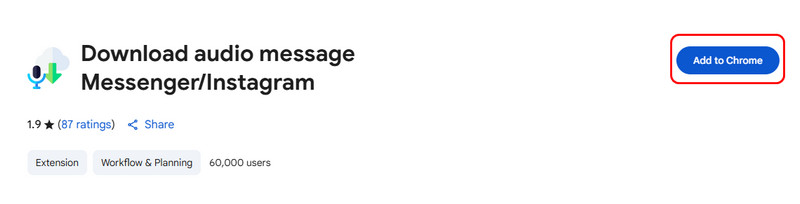
Βήμα 2Για την επόμενη διαδικασία, ανοίξτε το Αγγελιαφόρος και προχωρήστε στον ήχο που θέλετε να κατεβάσετε. Στη συνέχεια, κάντε κλικ στην Επέκταση παραπάνω και πατήστε το κάτω βέλος κουμπιά για να κατεβάσετε όλα τα φωνητικά μηνύματα που θέλετε.
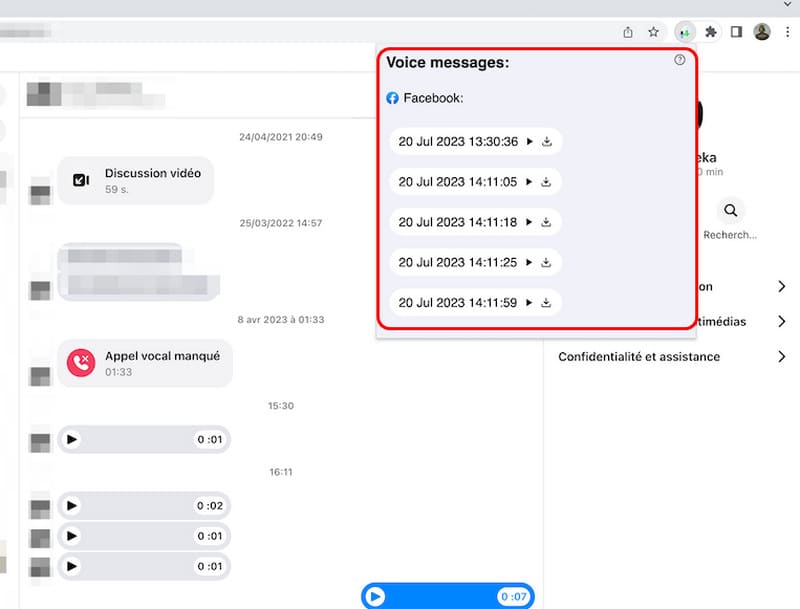
Μέρος 4. Εύκολη εγγραφή ήχου από το Messenger σε υπολογιστή και κινητό
Μέθοδος 1: Εγγραφή ήχου σε επιφάνεια εργασίας χρησιμοποιώντας το AVAide Screen Recorder
Αν εξακολουθείτε να ψάχνετε έναν άλλο τρόπο για να αποθηκεύσετε τα ηχητικά ή φωνητικά μηνύματα από το Messenger σας, μπορείτε να χρησιμοποιήσετε τη μέθοδο εγγραφής ήχου. Με αυτήν τη μέθοδο, μπορείτε να λάβετε αρχεία ήχου εξαιρετικής ποιότητας. Επομένως, για να εγγράψετε τον ήχο σας, συνιστούμε να χρησιμοποιήσετε Εγγραφή οθόνης AVAideΑυτό το λογισμικό μπορεί να προσφέρει τη λειτουργία εγγραφής ήχου, επιτρέποντάς σας να εγγράφετε ήχο από το Facebook Messenger σας αποτελεσματικά. Επιπλέον, η διαδικασία εγγραφής ήχου είναι εύκολη, χάρη στην απλότητά της. Αυτό που το καθιστά ιδανικό είναι ότι μπορεί να σας προσφέρει την καλύτερη ποιότητα ήχου για μια καλύτερη εμπειρία ακρόασης. Μπορεί ακόμη και να εγγράψει ήχο και βίντεο χωρίς καθυστέρηση. Επιπλέον, μπορείτε να αποθηκεύσετε τον εγγεγραμμένο ήχο σε διάφορες μορφές, όπως AAC, MP3, AC3, M4A, κ.λπ. Έτσι, μπορούμε να συμπεράνουμε ότι το AVAide Screen Recorder είναι από τα πιο ισχυρά προγράμματα εγγραφής που μπορείτε να χρησιμοποιήσετε για την εγγραφή ήχου από το Messenger σας. Μπορείτε να χρησιμοποιήσετε τις απλές οδηγίες παρακάτω για να μάθετε πώς να αποθηκεύετε αρχεία ήχου χρησιμοποιώντας αυτό το πρόγραμμα.
Βήμα 1Κατεβάστε Εγγραφή οθόνης AVAide στον υπολογιστή σας. Εκτελέστε το μετά τη διαδικασία εγκατάστασης.

δοκιμάστε το Για Windows 7 ή νεότερη έκδοση
 Ασφαλής λήψη
Ασφαλής λήψη
δοκιμάστε το Για Mac OS X 10.13 ή νεότερη έκδοση
 Ασφαλής λήψη
Ασφαλής λήψηΒήμα 2Μόλις εμφανιστεί η κύρια διεπαφή, μεταβείτε στο Ηχοσύστημα ενότητα και ενεργοποιήστε την. Στη συνέχεια, μπορείτε να πατήσετε το REC κουμπί για να ξεκινήσει η διαδικασία εγγραφής ήχου.

Πατήστε το Να σταματήσει κουμπί για να ολοκληρώσετε τη διαδικασία εγγραφής ήχου.
Βήμα 3Όταν το Προεπισκόπηση εμφανιστεί η ενότητα, κάντε κλικ στο Εξαγωγή για να αποθηκεύσετε τον εγγεγραμμένο ήχο στον υπολογιστή σας.

Μέθοδος 2: Εγγραφή ήχου χρησιμοποιώντας iPhone
Αν είστε χρήστης iPhone, μπορείτε να βασιστείτε στη λειτουργία εγγραφής οθόνης για να εγγράψετε τον ήχο από την εφαρμογή Messenger. Τα καλά νέα είναι ότι η συσκευή εγγραφής είναι προεγκατεστημένη. Με αυτήν, δεν χρειάζεται να κατεβάσετε εφαρμογές τρίτων. Για να ξεκινήσετε την εγγραφή ήχου χρησιμοποιώντας το iPhone σας, δείτε τα παρακάτω βήματα.
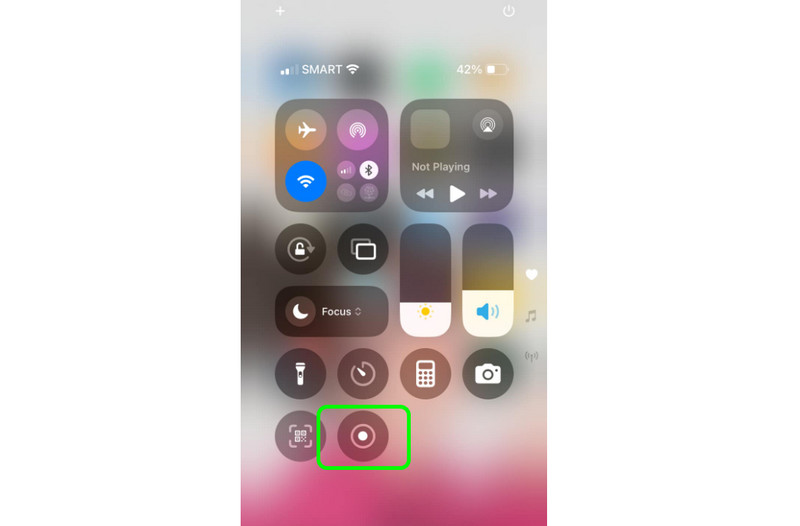
Βήμα 1Ανοίξτε το iPhone σας και πατήστε το Υποβοηθητική αφή από την οθόνη σας.
Βήμα 2Στη συνέχεια, προχωρήστε στο Κέντρο ελέγχου για να δείτε όλες τις λειτουργίες του iPhone σας.
Βήμα 3Μετά από αυτό, μπορείτε να πατήσετε το Εγγραφή λειτουργία. Η αντίστροφη μέτρηση 3 δευτερολέπτων θα εμφανιστεί στην οθόνη σας, δίνοντάς σας ένα σήμα ότι θα ξεκινήσει η διαδικασία εγγραφής.
Βήμα 4Για να ολοκληρώσετε τη διαδικασία εγγραφής, πατήστε το Εγγραφή χαρακτηριστικό. Τώρα θα έχετε το εγγεγραμμένο αρχείο.
Δεδομένου ότι το εγγεγραμμένο αρχείο θα αποθηκευτεί ως βίντεο, μπορείτε να το μετατρέψετε σε MP3 για να το κάνετε ήχο.
Ορίστε! Αν θέλετε να μάθετε πώς να κατεβάσετε ήχο από το Messenger, μπορείτε να λάβετε όλες τις πληροφορίες από αυτόν τον οδηγό. Επίσης, αν ψάχνετε για έναν άλλο τρόπο λήψης του ήχου, το καλύτερο που έχετε να κάνετε είναι να τον ηχογραφήσετε χρησιμοποιώντας Εγγραφή οθόνης AVAideΜε τη λειτουργία εγγραφής ήχου αυτού του προγράμματος, μπορείτε να εγγράφετε ήχο από το Messenger εύκολα και αποτελεσματικά. Μπορείτε επίσης να έχετε εξαιρετική ποιότητα ήχου, γεγονός που το καθιστά την καλύτερη συσκευή εγγραφής.
Καταγράψτε οθόνη, ήχο, κάμερα web, παιχνίδι, διαδικτυακές συσκέψεις, καθώς και οθόνη iPhone/Android στον υπολογιστή σας.




